WonderPen是一款安全稳定的写作软件,它的功能是很强大的,能够让用户简单上手操作,为用户带来了专注且流畅的写作体验,所以WonderPen软件深受用户的喜爱,当用户在使用WonderPen软件时,就可以根据需求来完成内容写作,有时为了更加方便写作,用户可以按需进行个性化设置,例如有用户问到WonderPen如何设置到点切换夜间模式的问题,这个问题其实是很好解决的,用户打开设置窗口,并在外观选项卡中点击定时主题的添加按钮,然后在打开的窗口中设置好时间和夜间模式后按下保存按钮即可解决问题,那么接下来就让小编来向大家分享一下WonderPen设置到点切换夜间模式的方法教程吧,希望用户能够从中获取到有用的经验。
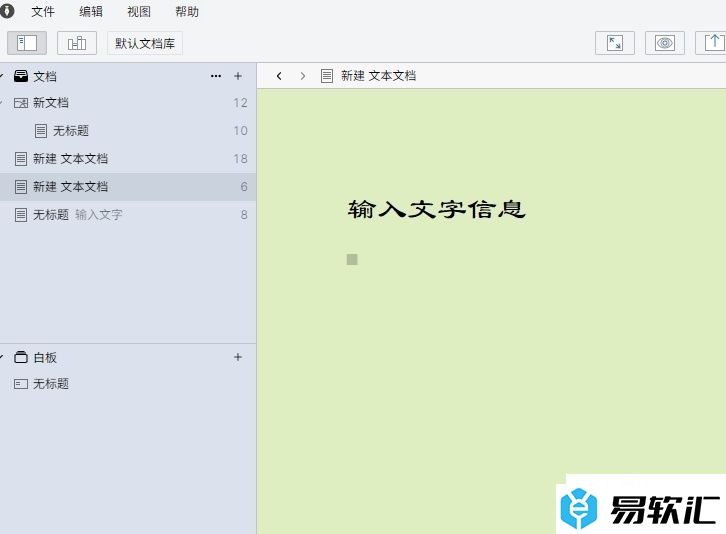
方法步骤
1.用户在电脑上打开WonderPen软件,并在菜单栏中点击文件选项,弹出下拉选项卡,用户选择设置选项
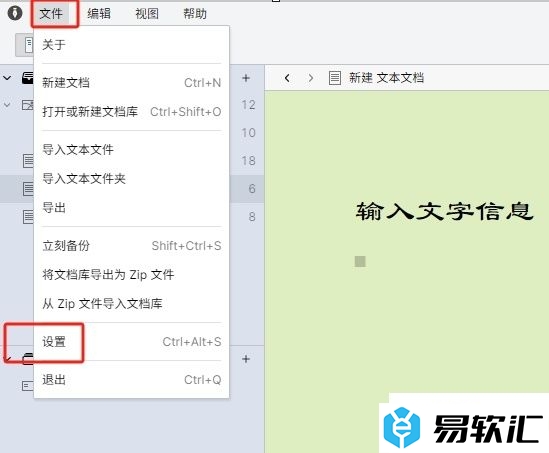
2.进入到设置窗口中,用户将选项卡切换到外观选项卡上,将会在下方显示出相关的功能选项
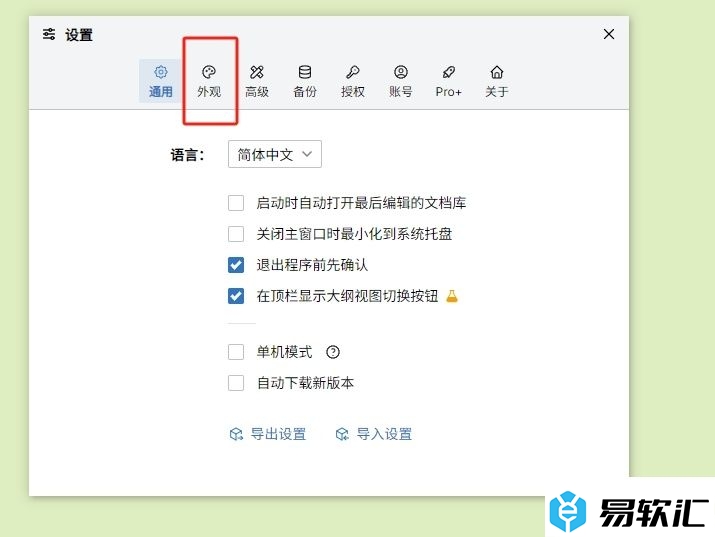
3.这时在显示出来的功能板块中,用户在定时主题板块中按下添加按钮
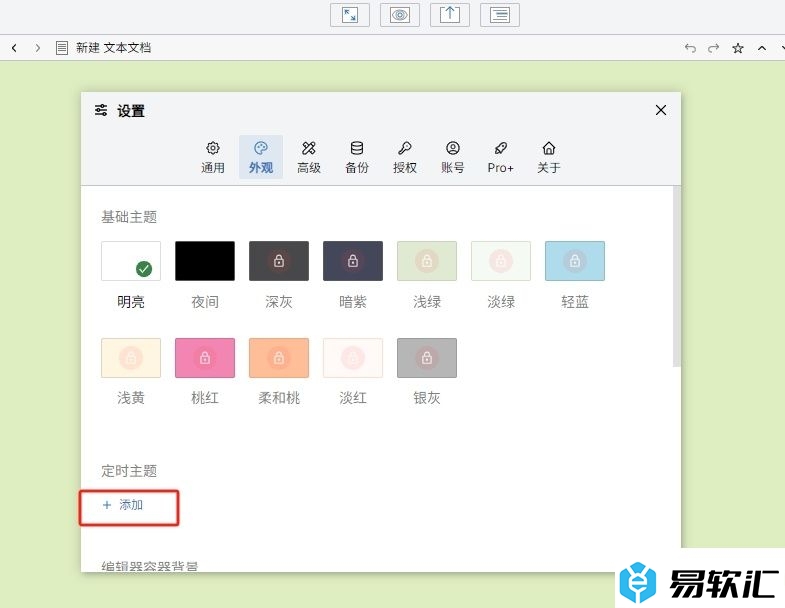
4.接着会打开定时主题窗口中,用户按需设置好时间并将主题设置为夜间即可解决问题
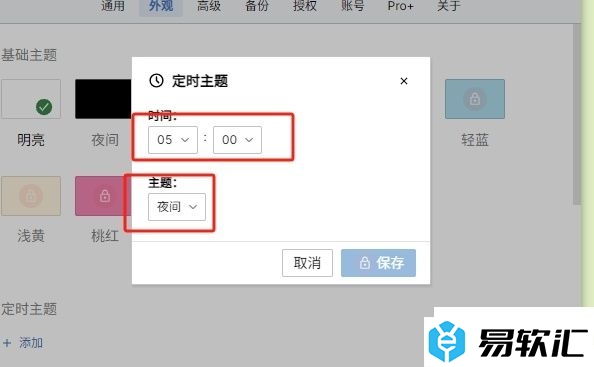
5.完成上述操作后,用户直接在窗口的右下角按下保存按钮就可以了
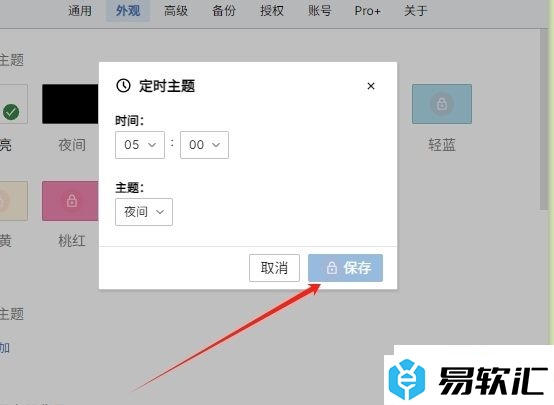
以上就是小编对用户提出问题整理出来的方法步骤,用户从中知道了大致的操作过程为点击文件-设置-外观-添加-设置时间-选择夜间主题-保存这几步,方法通俗易懂,因此有需要的用户可以跟着小编的教程操作试试看。






